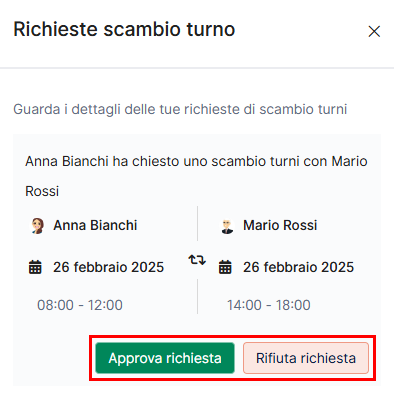Gestione turni
In questa guida
Per pianificare i turni dei tuoi dipendenti accedi alla sezione Gestione turni dal menu laterale di sinistra.
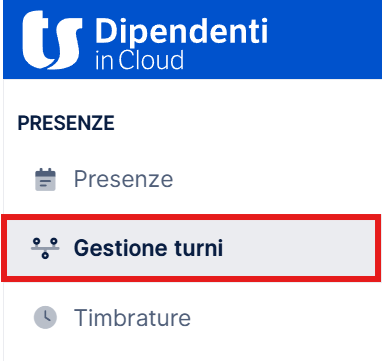
Da impostazioni predefinite, la visualizzazione è settimanale, e ti vengono mostrati i dipendenti del gruppo che hai impostato come preferito.

I turni seguono la flessibilità definita dal modello di orario selezionato. |
Fisso / A periodi
Le presenze vengono precompilate in automatico in base ai loro orari, come all'interno della sezione Presenze.
Per gestire le presenze dei dipendenti con orario Fisso o A periodi tramite appositi giustificativi, accedi alla sezione Presenze. |
A Chiamata
Le presenze vengono precompilate in base agli orari che hai inserito all'interno della sezione Presenze.
Per gestire le presenze dei dipendenti con contratto A chiamata, accedi alla sezione Presenze. |
Aggiungi turno giornaliero
Per inserire un turno giornaliero, seleziona la giornata di interesse o clicca il tasto .
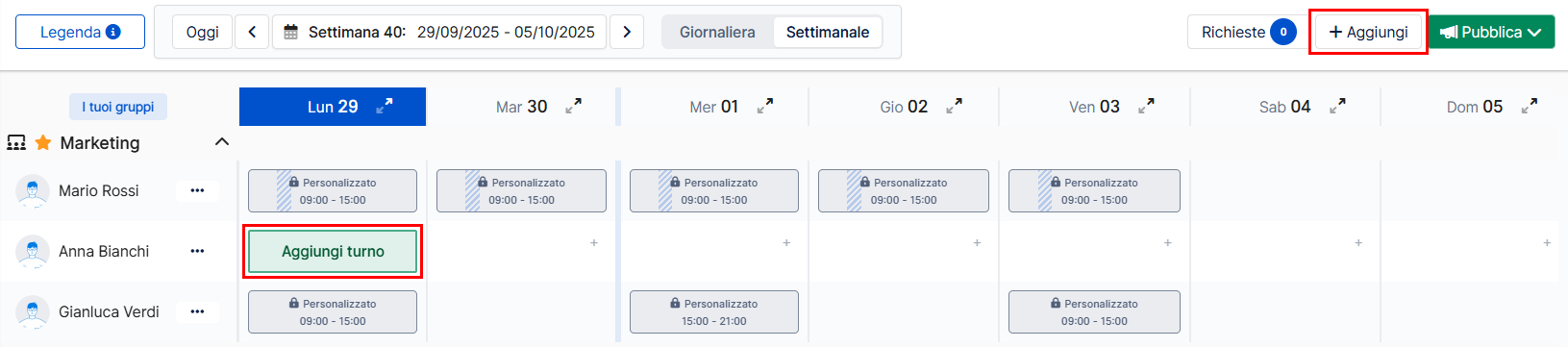
Nel menu che si apre indica:
→ la Data;
→ il Dipendente;
→ l'Orario giornaliero svolto dal dipendente.
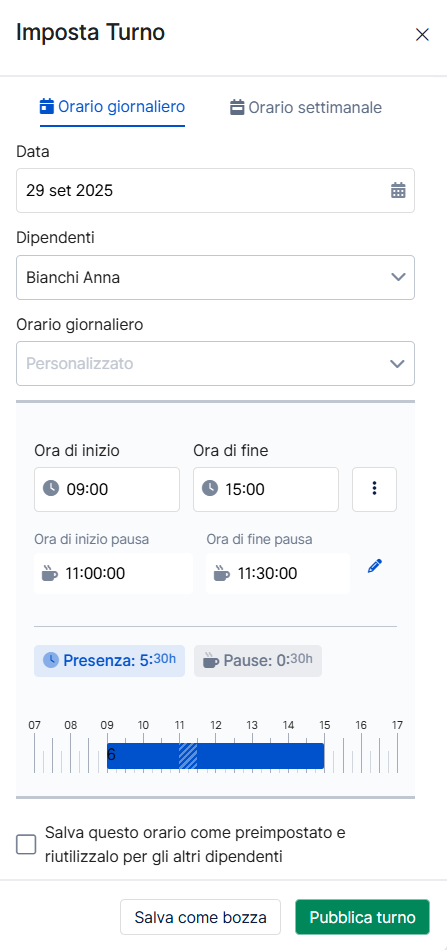
Inserisci una pausa
Per inserire una pausa, disponibile solo per gli orari rigidi, clicca sulla matitina corrispondente.
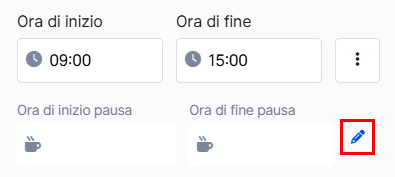
Nel menu che ti appare indica l'orario della pausa, e attiva il tasto Timbra pausa se vuoi far timbrare al dipendente anche la pausa pranzo.
Premi per convalidare le tue scelte.
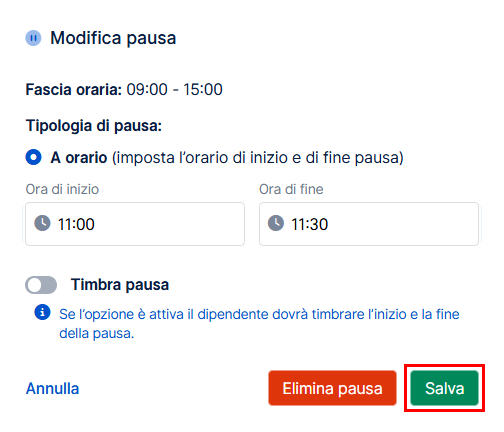
Salva l'orario come template predefinito
Per utilizzare nuovamente l'orario che hai impostato, spunta la voce Salva questo orario come preimpostato e riutilizzalo per gli altri dipendenti.
Attribuisci un nome all'orario e, se lo desideri, inserisci una breve descrizione.
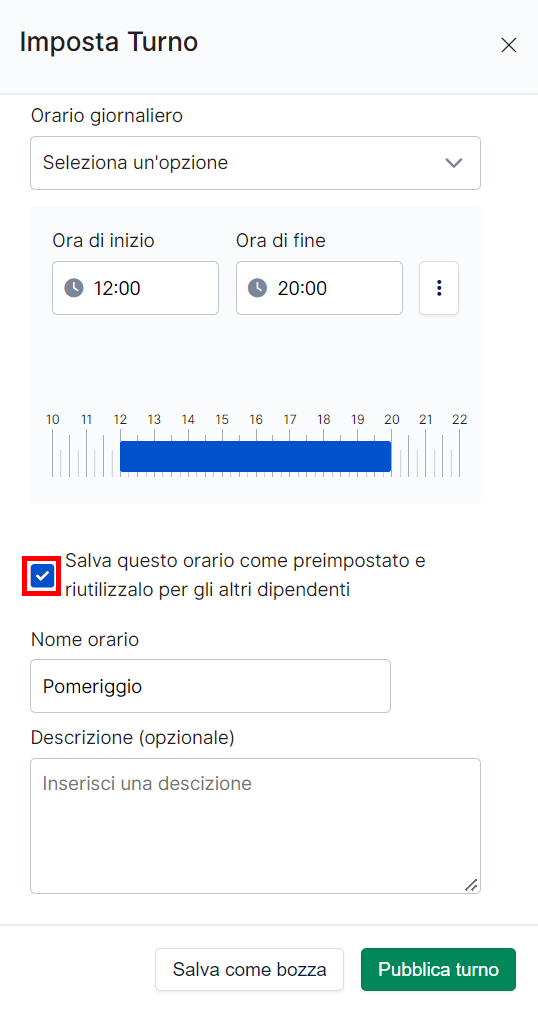
Per scegliere un template giornaliero che hai precedentemente creato, seleziona l'icona della freccia che punta verso il basso in corrispondenza della voce Orario giornaliero. Clicca sul nome dell'orario per confermare la tua scelta.
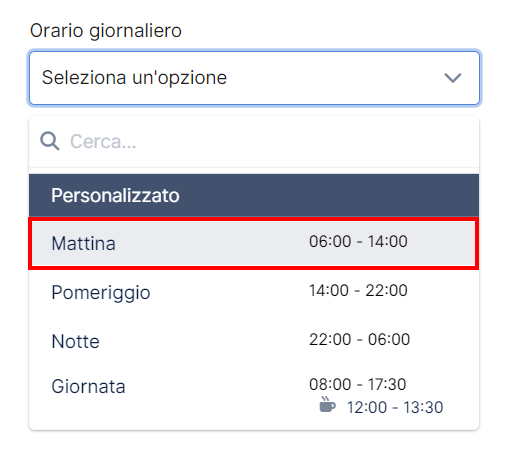
Al termine della creazione del turno puoi salvarlo come bozza oppure puoi pubblicarlo.
Un turno salvato come bozza può essere visualizzato solo dai responsabili e dagli amministratori per poter pianificare i turni.
Se pubblichi un turno, il dipendente riceverà una notifica e potrà vedere gli orari a lui assegnati.
| ➥ | La pubblicazione di un turno è un'operazione irreversibile. Ti invitiamo a prestare attenzione in particolare se la pubblicazione viene effettuata massivamente. |
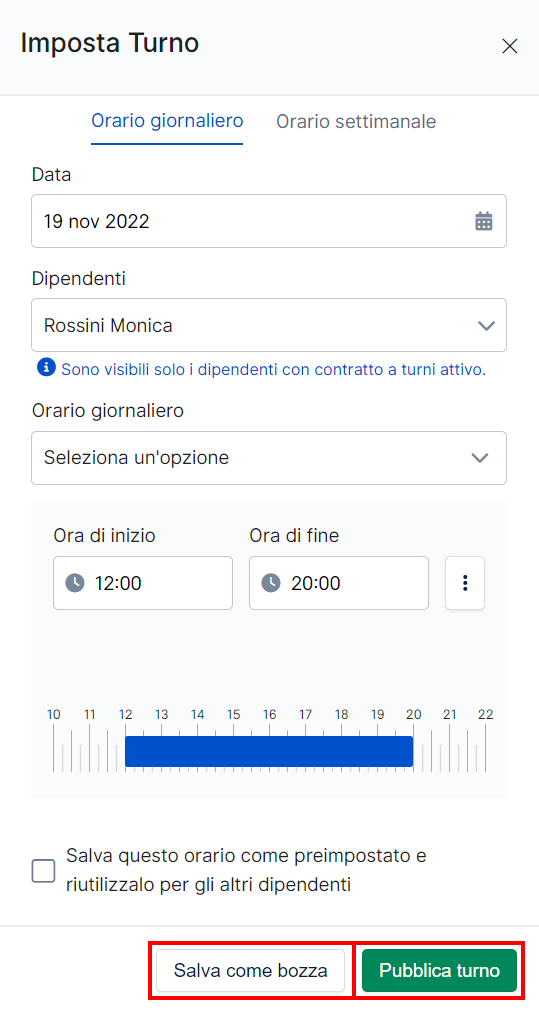
Aggiungi un turno settimanale
Per inserire un turno settimanale clicca il tasto .

Nel menu che si apre scegli la scheda Orario settimanale e indica:
→ il Periodo;
→ il Dipendente;
→ il template di un Orario settimanale che hai precedentemente creato.
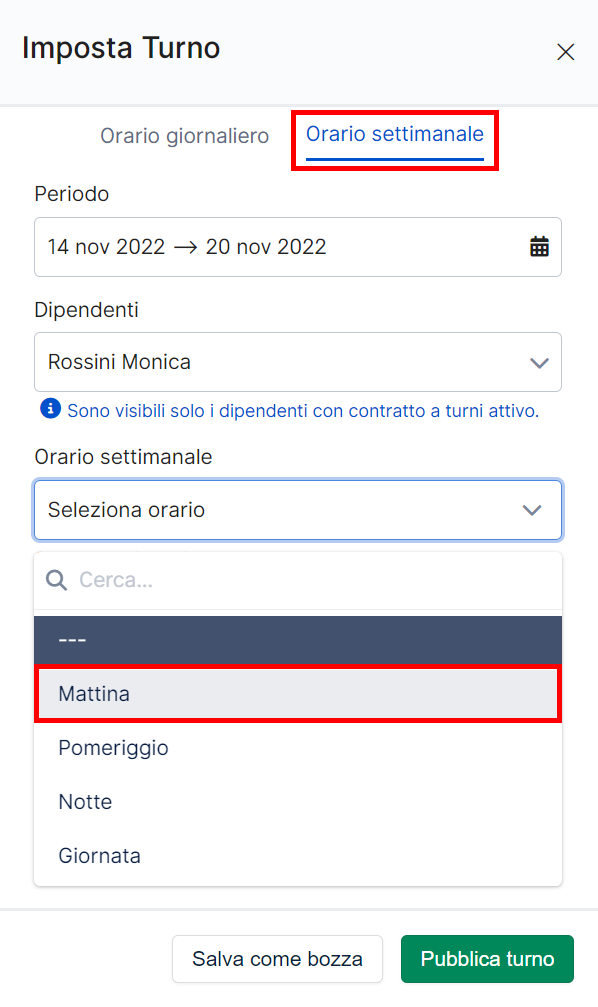
Al termine della creazione del turno puoi salvarlo come bozza oppure puoi pubblicarlo.
Un turno salvato come bozza può essere visualizzato solo dai responsabili e dagli amministratori per poter pianificare i turni.
Se pubblichi un turno, il dipendente riceverà una notifica e potrà vedere gli orari a lui assegnati.
| ➥ | La pubblicazione di un turno è un'operazione irreversibile. Ti invitiamo a prestare attenzione in particolare se la pubblicazione viene effettuata massivamente. |
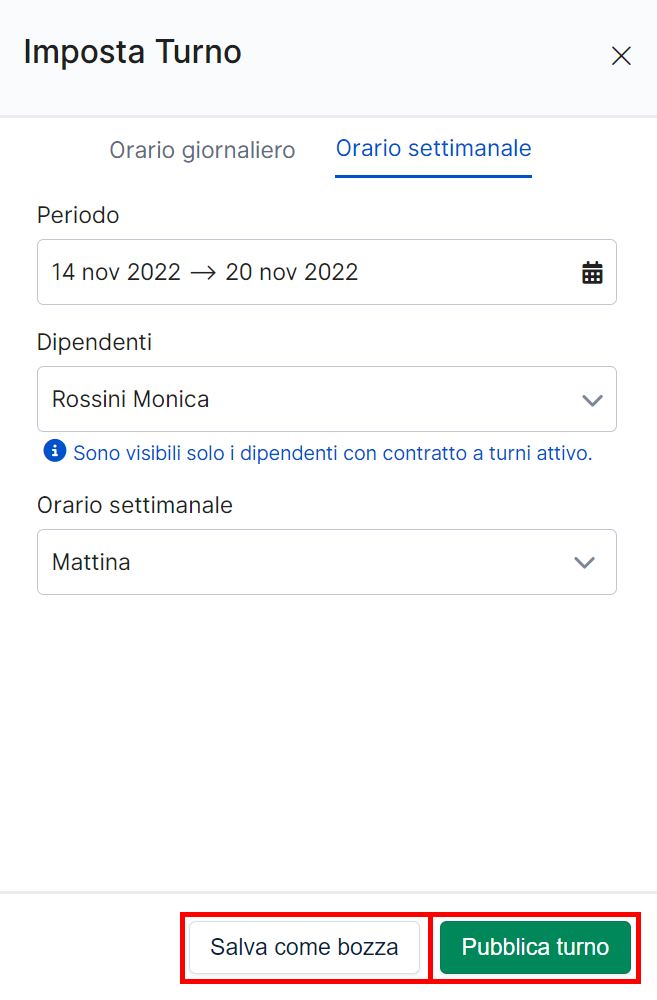
Aggiungi un turno giornaliero
Per inserire un turno giornaliero, seleziona la giornata di interesse o clicca il tasto .
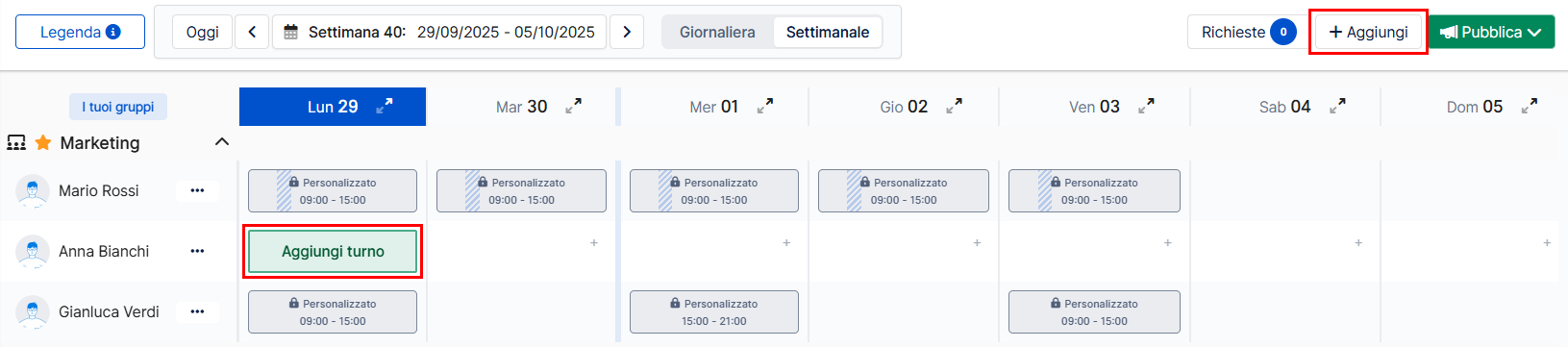
Nel menu che si apre indica:
→ la Data;
→ il Dipendente;
→ l'Orario giornaliero svolto dal dipendente.
| ⚠ | Scegliendo l'orario flessibile, non sarà possibile inserire la pausa ai dipendenti. |
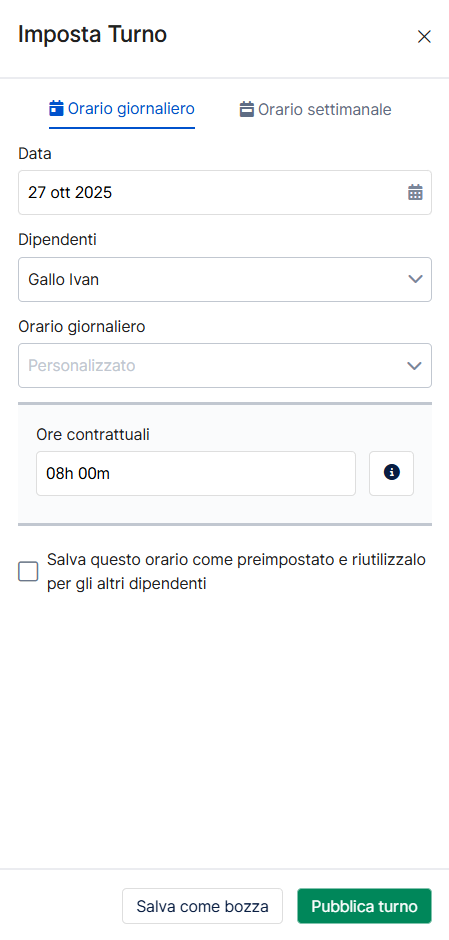
Salva l'orario come template predefinito
Per utilizzare nuovamente l'orario che hai impostato, spunta la voce Salva questo orario come preimpostato e riutilizzalo per gli altri dipendenti.
Attribuisci un nome all'orario e, se lo desideri, inserisci una breve descrizione.
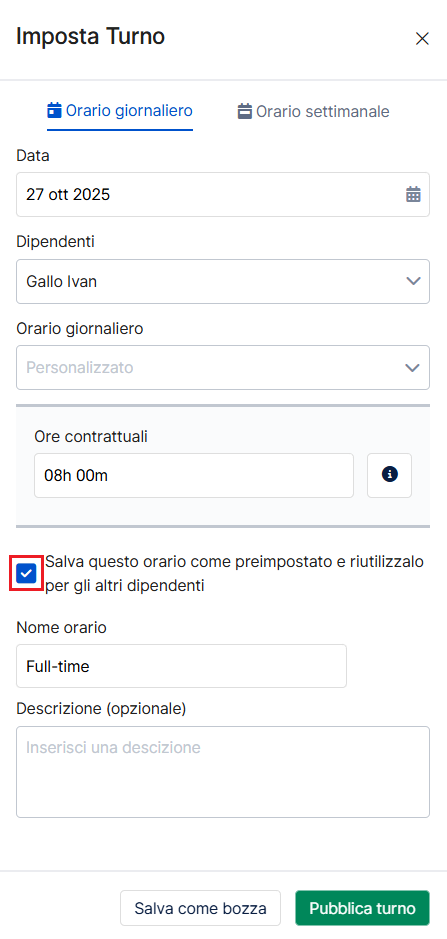
Per scegliere un template giornaliero che hai precedentemente creato, seleziona l'icona della freccia che punta verso il basso in corrispondenza della voce Orario giornaliero. Clicca sul nome dell'orario per confermare la tua scelta.
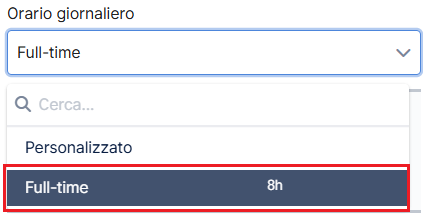
Al termine della creazione del turno puoi salvarlo come bozza oppure puoi pubblicarlo.
Un turno salvato come bozza può essere visualizzato solo dai responsabili e dagli amministratori per poter pianificare i turni.
Se pubblichi un turno, il dipendente riceverà una notifica e potrà vedere gli orari a lui assegnati.
| ➥ | La pubblicazione di un turno è un'operazione irreversibile. Ti invitiamo a prestare attenzione in particolare se la pubblicazione viene effettuata massivamente. |
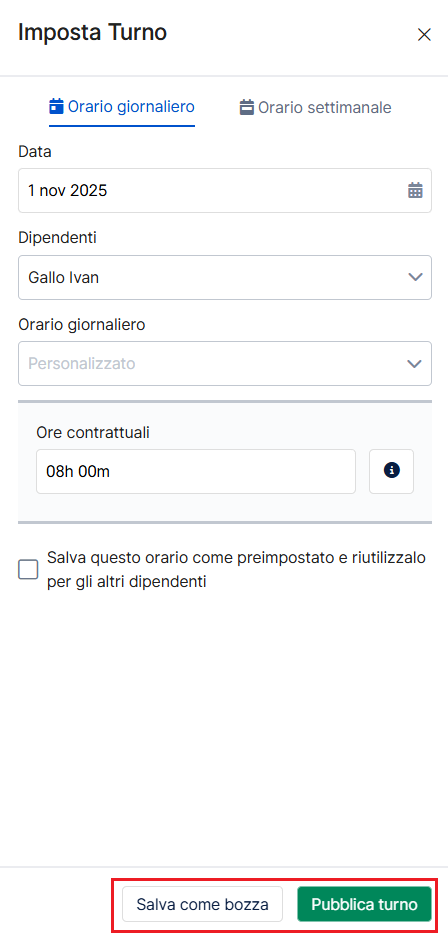
Aggiungi un turno settimanale
Per inserire un turno settimanale clicca il tasto .

Nel menu che si apre scegli la scheda Orario settimanale e indica:
→ il Periodo;
→ il Dipendente;
→ il template di un Orario settimanale che hai precedentemente creato.
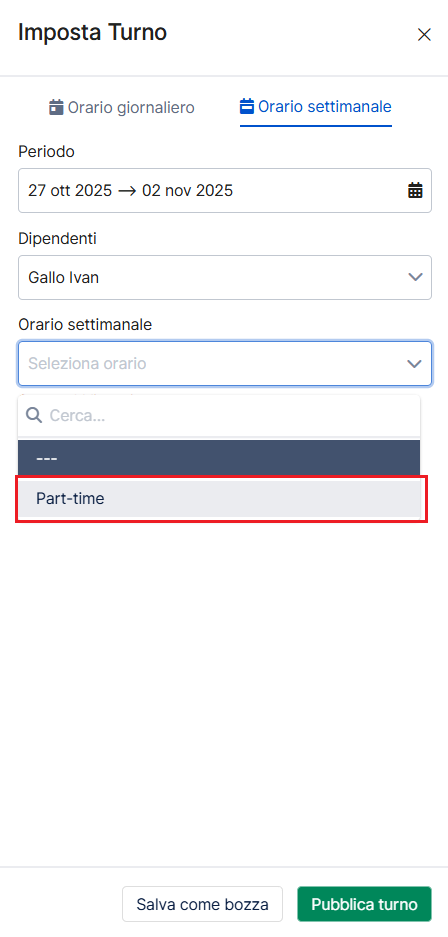
Al termine della creazione del turno puoi salvarlo come bozza oppure puoi pubblicarlo.
Un turno salvato come bozza può essere visualizzato solo dai responsabili e dagli amministratori per poter pianificare i turni.
Se pubblichi un turno, il dipendente riceverà una notifica e potrà vedere gli orari a lui assegnati.
| ➥ | La pubblicazione di un turno è un'operazione irreversibile. Ti invitiamo a prestare attenzione in particolare se la pubblicazione viene effettuata massivamente. |
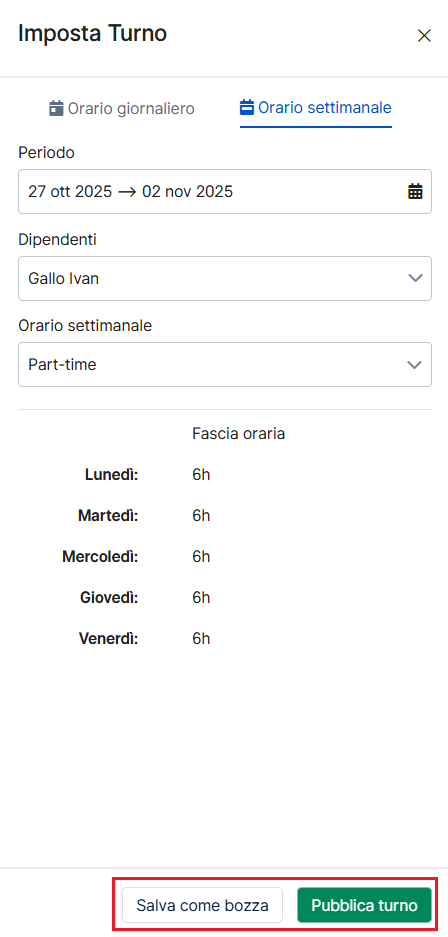
Per pubblicare tutti i turni in bozza di un gruppo, clicca il tasto e scegli il nome del gruppo interessato.
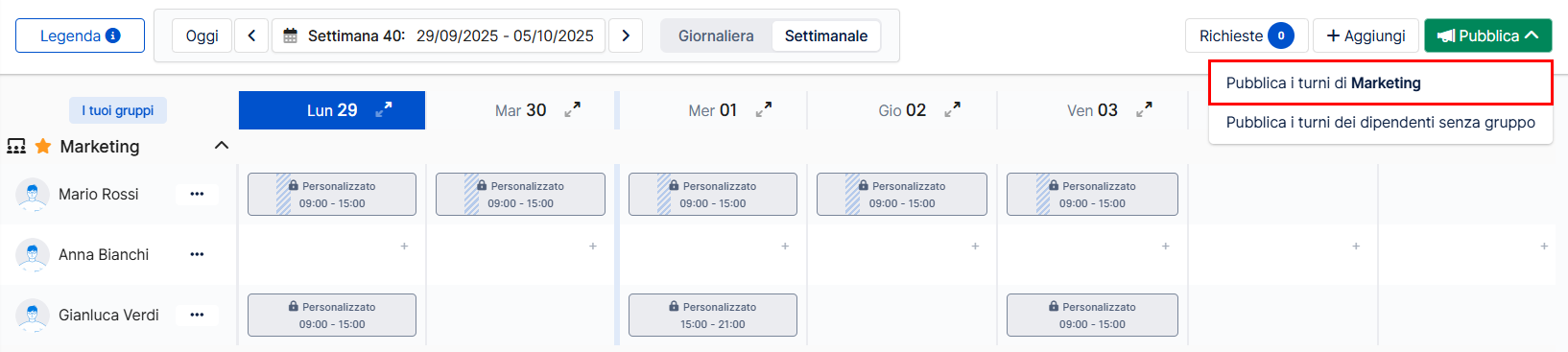
Nella finestra che si apre, scegli se pubblicare i turni di un singolo giorno, della settimana che stai visualizzando o dell'intero mese.
Pubblicando i turni, i dipendenti interessati riceveranno una notifica e avranno la possibilità di visualizzare il proprio orario di lavoro.
Una volta pubblicati i turni, potrai ancora modificarli, ma non sarà possibile annullare l'operazione.
Clicca il tasto per confermare l'operazione.
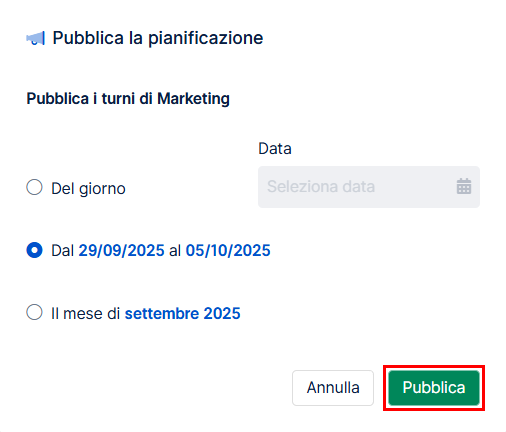
Nel caso in cui i dipendenti abbiano attivi i permessi per fare richiesta di scambio turno, potrai gestire tali richieste direttamente dalla sezione Gestione turni della piattaforma.
Clicca il pulsante Richieste per visualizzare le operazioni di scambio turno in attesa di conferma.
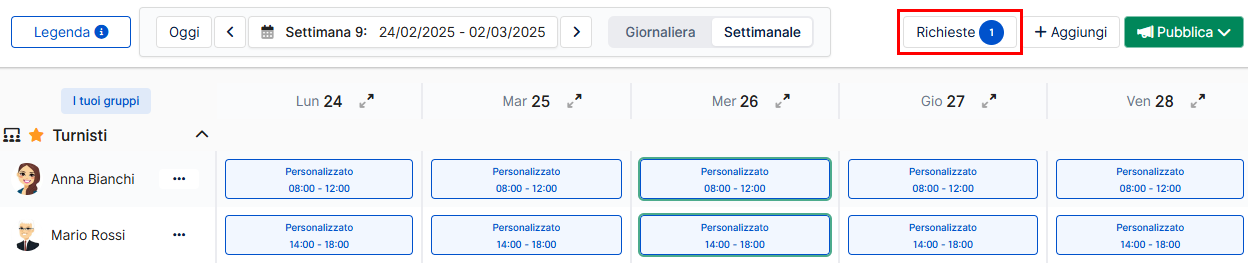
All'interno del menu di dettaglio che si aprirà sulla destra dello schermo potrai prendere visione delle informazioni specifiche relative alle richieste, approvandole o rifiutandole sulla base delle tue esigenze.